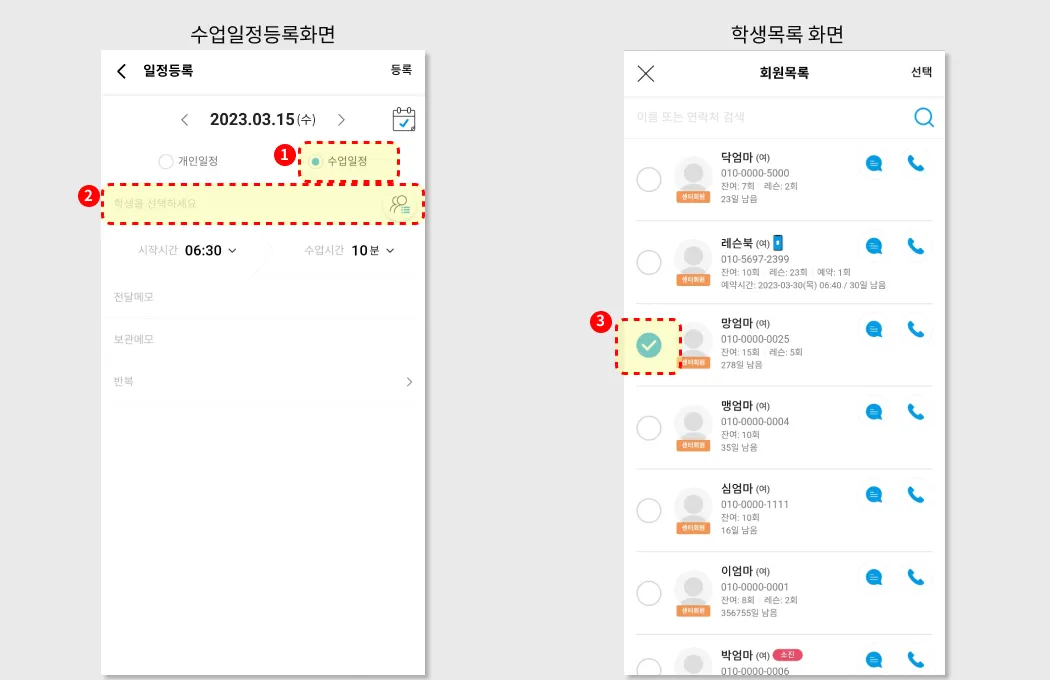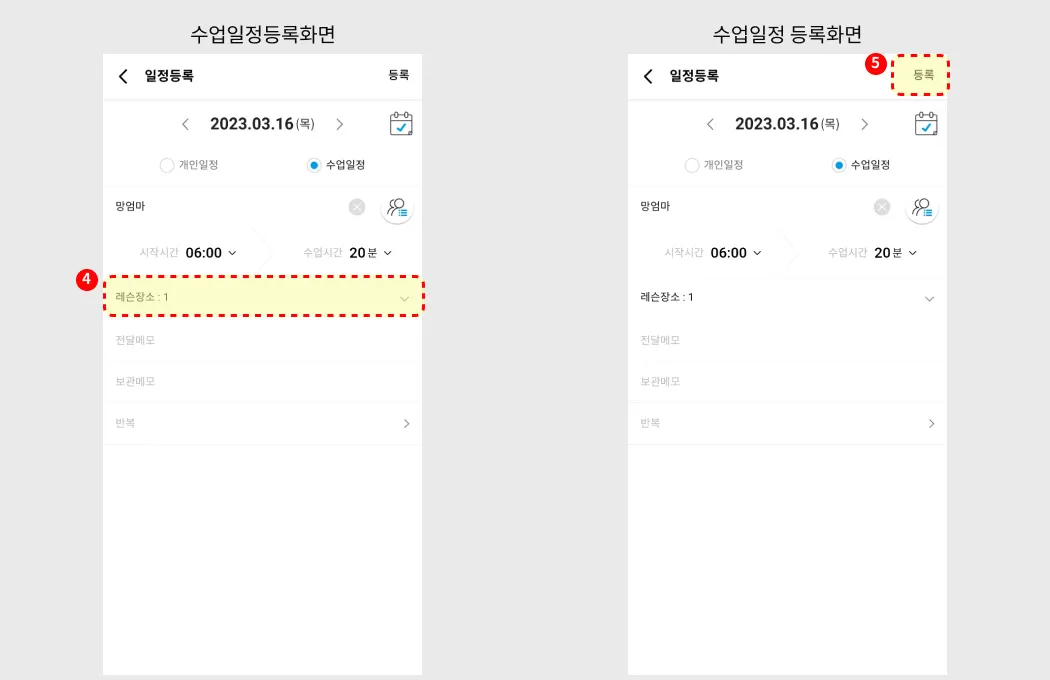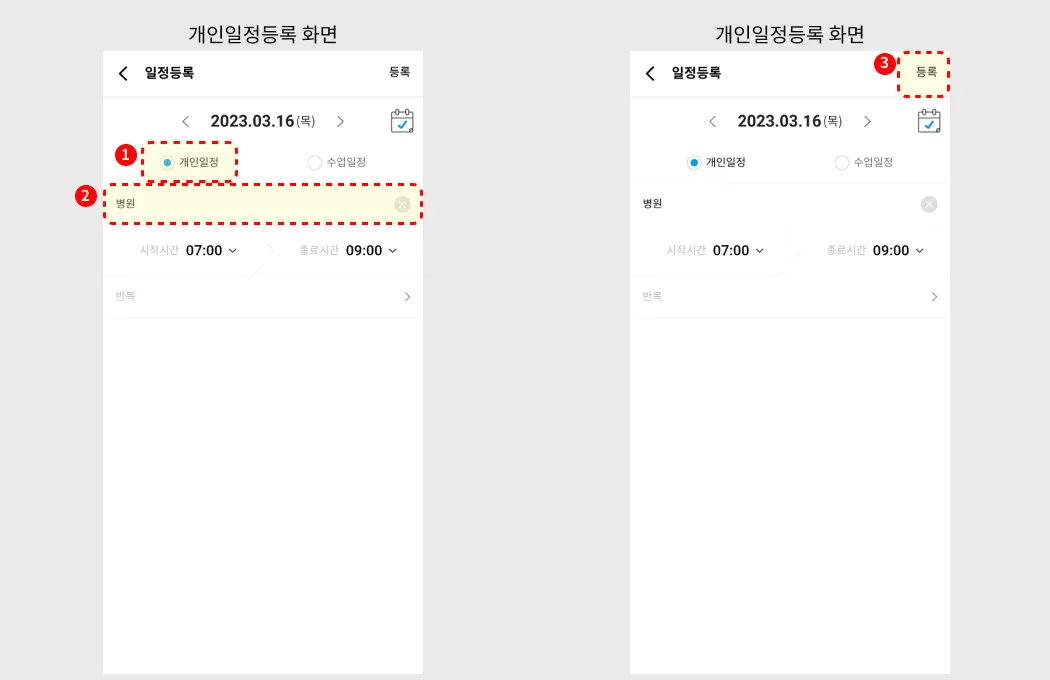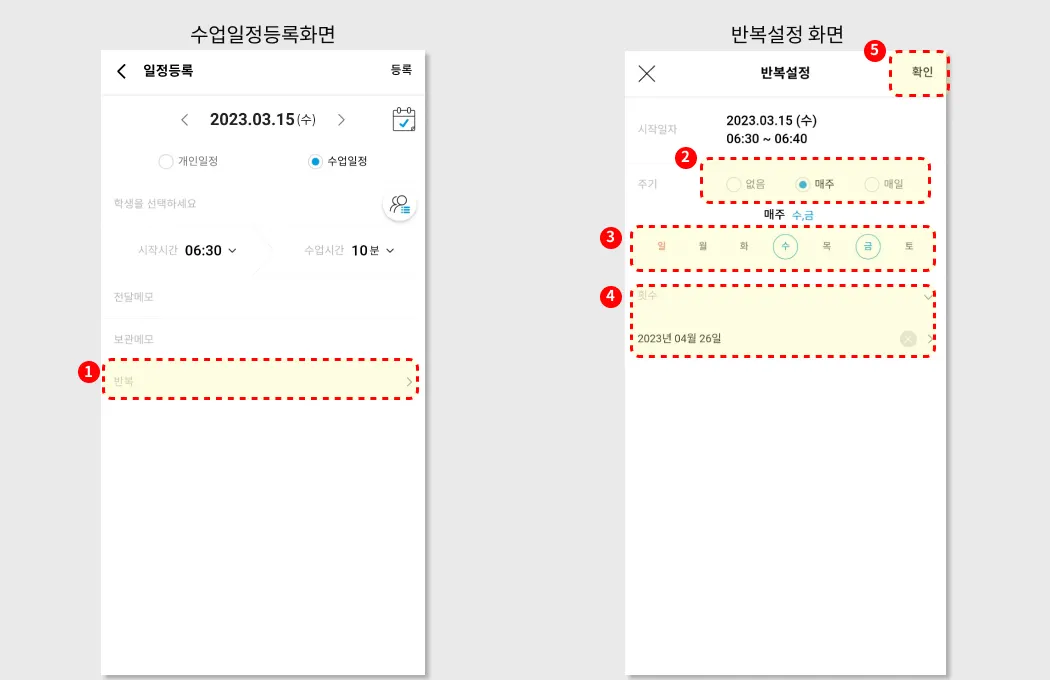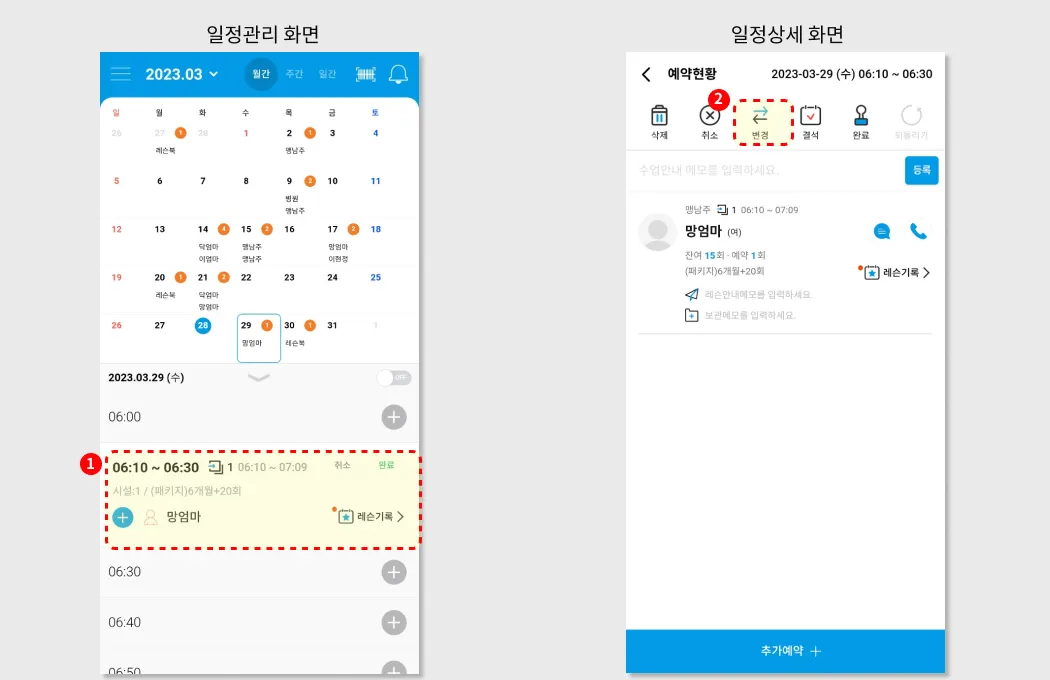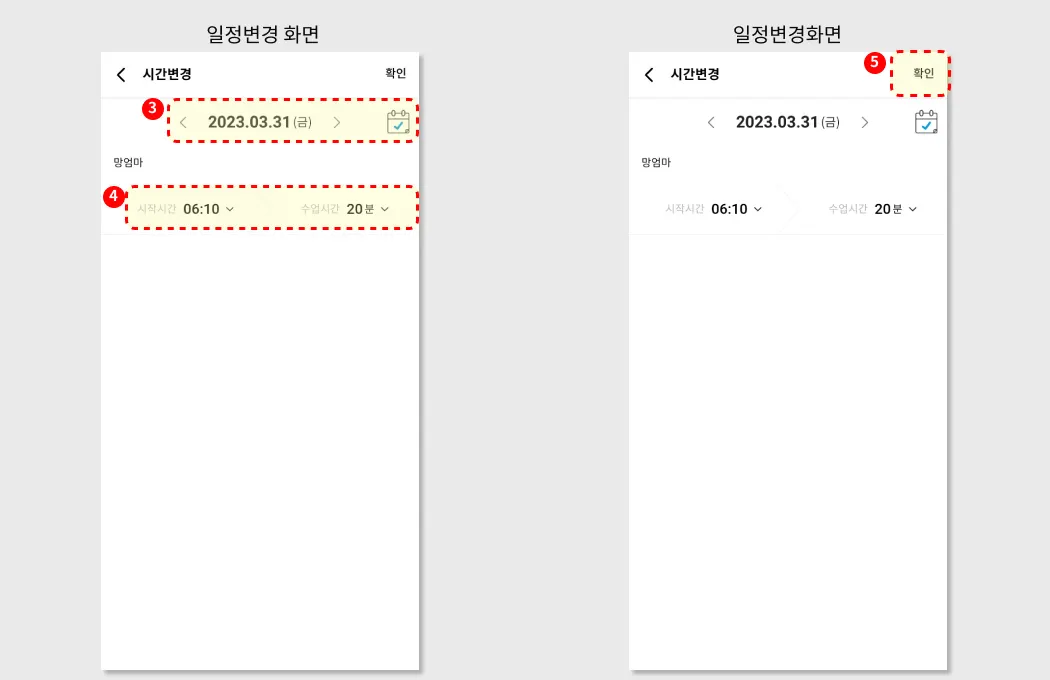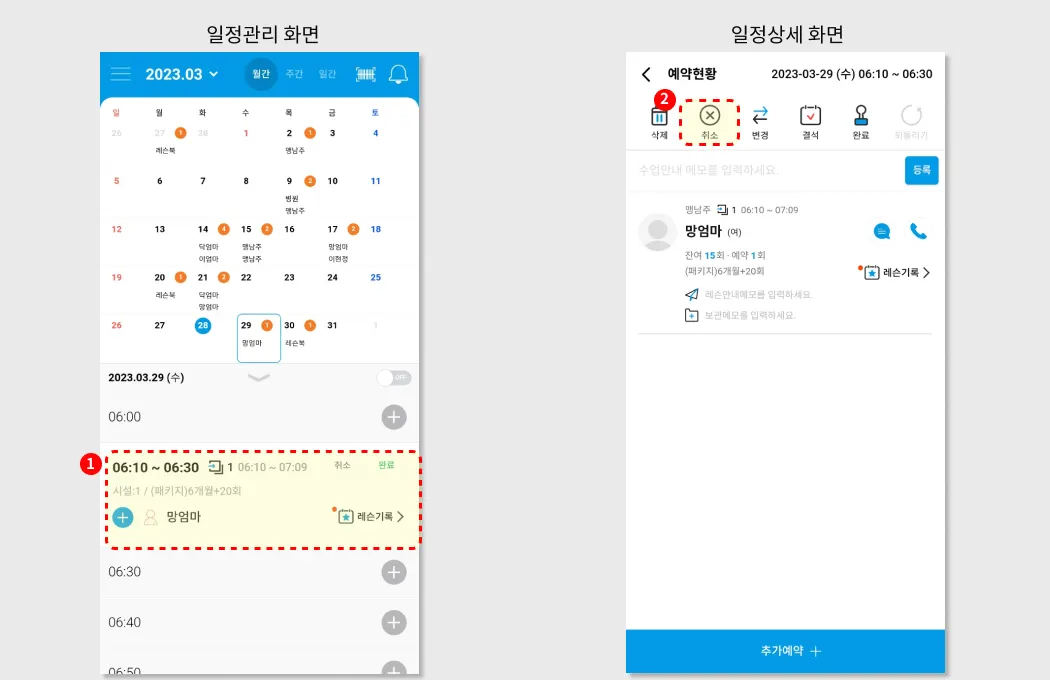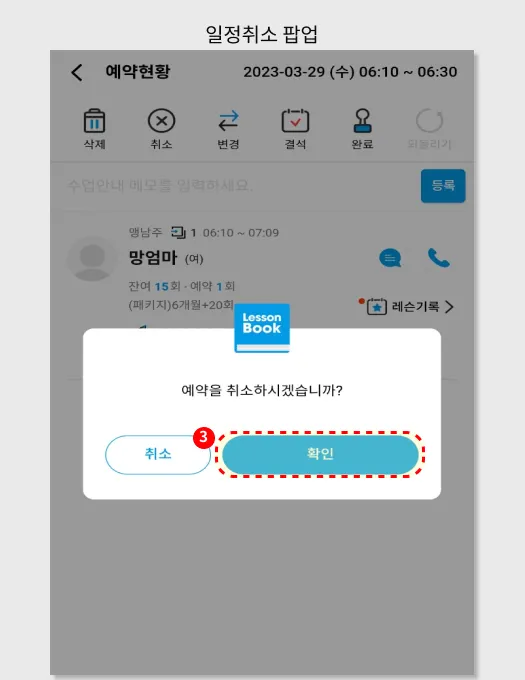일정확인하기
일정확인하기
메뉴 > 일정관리
일정관리에서 월간,주간,일간으로 일정을 확인할 수 있습니다. 월간보기에서 날짜를 선택하거나, 주간보기/일간보기에서 빈 시간을 선택하면, 수업일정이나 개인일정을 등록할 수 있습니다.
 수업 일정등록하기
수업 일정등록하기
1.
월간/주간/일간 일정보기 화면에서, 빈 시간을 선택하면, 수업등록일정 화면으로 들어옵니다
2.
학생선택을 눌러, 학생목록화면을 불러옵니다.
3.
학생목록 화면에서, 일정등록할 학생을 선택합니다.
4.
학생을 선택 후, 레슨장소를 선택합니다. (기본값은 자동선택입니다. 레슨장소를 고를 수 있습니다)
5.
등록버튼을 눌러, 일정등록을 완료합니다.
 개인일정등록하기
개인일정등록하기
1.
빈 시간을 선택하고 ‘개인일정’을 선택합니다.
2.
일정란에 일정을 입력합니다.
3.
등록을 눌러, 개인일정등록을 완료합니다.
 반복일정 등록하기
반복일정 등록하기
1.
일정등록화면에서, ‘반복’을 선택합니다.
2.
반복주기를 선택합니다.
3.
‘매주’의 경우에는 요일을 지정합니다. (매일의 경우에는 횟수를 지정합니다)
4.
반복되는 횟수나, 반복일정이 종료되는 종료일을 지정합니다.
5.
확인을 눌러, 반복일정등록을 완료합니다.
 일정 변경하기
일정 변경하기
1.
일정관리 화면에서 변경하려는 일정을 선택합니다 (월간/주간/일간 보기 어디서나 일정을 선택하면 됩니다)
2.
일정상세 화면에서, ‘변경’버튼을 선택합니다.
3.
일정변경 화면에서, 날짜를 변경합니다.
4.
시간변경이 필요시, 시간도 변경합니다.
5.
확인버튼을 눌러, 일정변경을 완료합니다.
 일정 취소하기
일정 취소하기
1.
일정관리 화면에서 취소하려는 일정을 선택합니다 (월간/주간/일간 보기 어디서나 일정을 선택하면 됩니다)
2.
일정상세 화면에서, ‘취소’버튼을 선택합니다.
3.
일정취소 팝업에서 확인을 눌러, 일정취소를 완료합니다.

.png&blockId=a7143b62-3c65-489a-95a1-a79cf08ca16c)